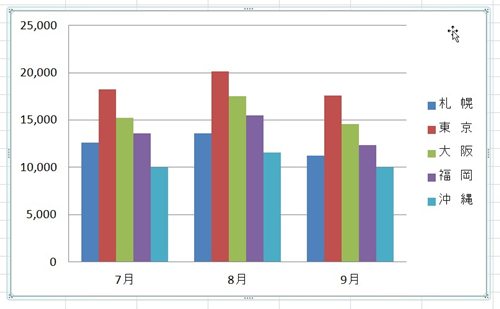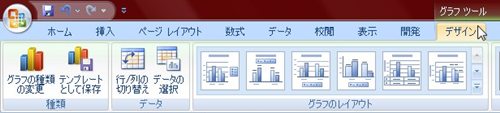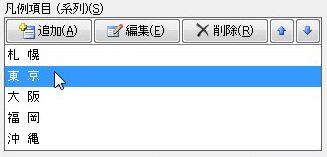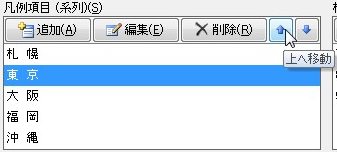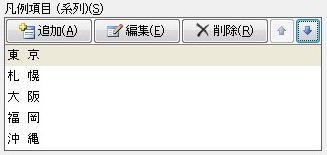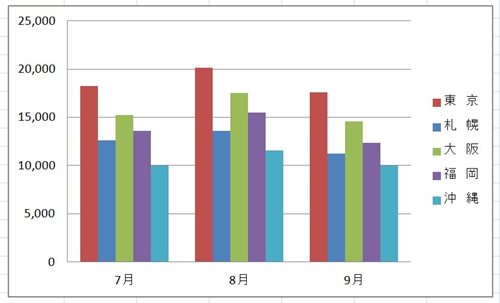【エクセル2007】グラフにある凡例の順序を変更するには?
 エクセルでグラフを作ると凡例が
エクセルでグラフを作ると凡例が
表示されていますが、その表示されている
順序を変更したい時があります。
そのような時は「データの選択」機能を
利用すれば悩みを解決できます。
しかし、
『どうしたらグラフにある凡例の順序を
変更することができるの?』
と悩んでいる人も多いでしょう。
そこで今回は、
「グラフにある凡例の順序を変更する設定方法」
についてご紹介していきます。
この記事の目次
グラフにある凡例の順序を変更する設定方法
それでは始めていきましょう!
凡例の順序を変更するグラフをクリックする
はじめに凡例の順序を変更するグラフを
クリックしましょう。
「グラフ ツール」の「デザイン」タブをクリックして移動する
凡例の順序を変更するグラフをクリック
したら「グラフ ツール」のタブが
出てきます。
その出てきたタブの中から
「デザイン」タブをクリックして
してください。
「データ」グループの「データの選択」アイコンをクリックする
「デザイン」タブをクリックしたら
「データ」グループの「データの選択」
アイコンをクリックします。
順序を変更する凡例項目をクリックする
「データの選択」アイコンをクリックしたら
「データソースの選択」ウィンドウが
出てきます。
出てきたウィンドウにある
「凡例項目(系列)」欄から順序を変更する
凡例項目をクリックしましょう。
今回は「東京」をクリックします。
「▲/▼」をクリックして順序を変更する
順序を変更する凡例項目をクリックしたら
「凡例項目(系列)」欄の「▲/▼」を
クリックして順序を変更します。
今回は、上に移動させるので
「▲」をクリックします。
そうすると、凡例項目を上に
移動できます。
「データソースの選択」ウィンドウの「OK」ボタンをクリックして確定する!
凡例項目の順序を変更したら
「データソースの選択」ウィンドウの
「OK」ボタンをクリックしてください。
そうすると、グラフにある凡例の
順序を変更することができます。
まとめ
- 凡例の順序を変更するグラフをクリックする
- 「グラフ ツール」の「デザイン」タブをクリックして移動する
- 「データ」グループの「データの選択」アイコンをクリックする
- 順序を変更する凡例項目をクリックする
- 「▲/▼」をクリックして順序を変更する
- 「データソースの選択」ウィンドウの「OK」ボタンをクリックして確定する!
お疲れ様でした。
グラフにある凡例の順序を変更することは
できましたでしょうか?
今回ご紹介した「データの選択」機能を
使用すれば簡単にグラフにある凡例の
順序を変更することができます。
あなたのお仕事が、ストップすることなく
進められることを心より応援しております。